如何把EXCEL一列不同单元格的数据分成两列显示
有若干朋友不清楚这个EXCEL的软件相关教程,今天神奇下载软件教程频道小编给众人奉上如何把EXCEL一列不同单元格的数据分成两列显示资讯,希望能对大家有所帮助,一起来看一下吧!
如何把EXCEL一列多个不同单元格的数据方便、快速的分成两列显示,极大的提高你批量处理数据的效率。
工具/原料
<p>Micro EXCEL</p><p> Uedit32</p>
方法/步骤
1、图中的一列中内容分成一列为字母、一列为数字;
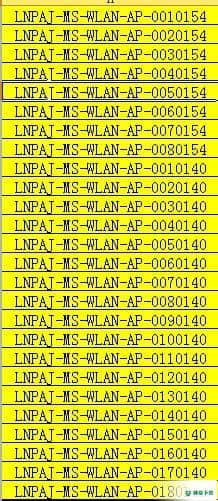
2、选中所用EXCEL中要操作列数据的所有单元格并复制,把复制内容粘贴到Uedit32软件中,在Uedit32中切换为列模式。
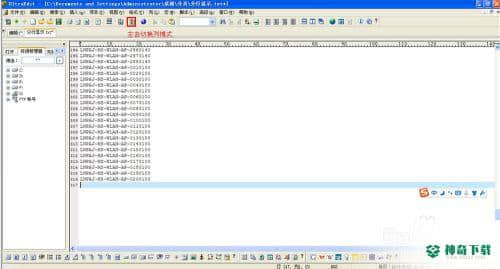
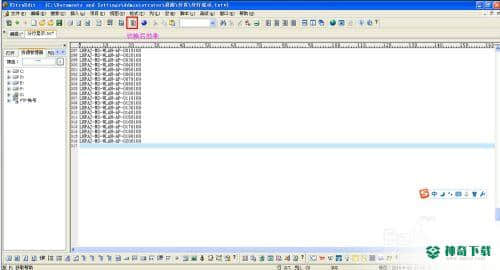
3、单价第一行首字母,按住shift,把内容滚动到最后一行,点击最后一行LNPAJ-MS-WLAN-AP后,选中字母列内容,复制选中内容,粘贴到EXCEL中,已经完成了字母的分离。
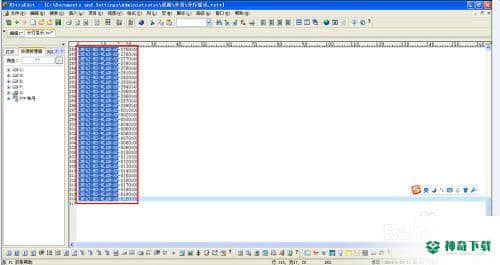
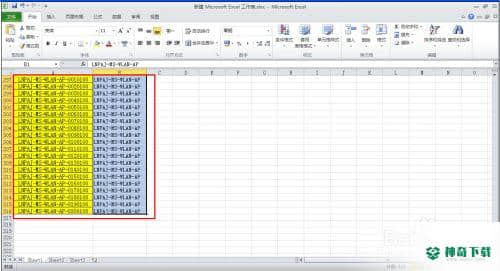
4、光标单击到第一行0010154前,按住shift,把内容滚动到最后一行,复制选中内容,粘贴到EXCEL中。

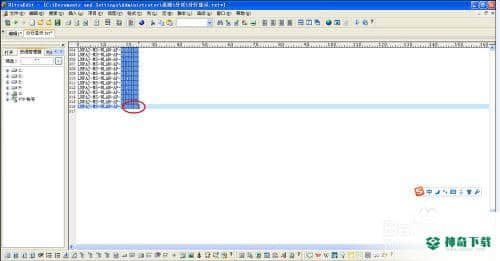
5、完成后的内容如下图,一列为字母、一列为数字。
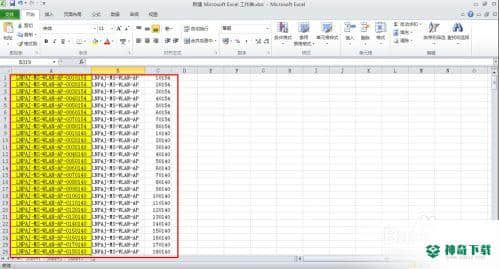
上述内容即是关于《如何把EXCEL一列不同单元格的数据分成两列显示》软件文章全部内容了,希望能够帮到正在需要EXCEL软件教程朋友!更多丰富EXCEL软件资讯教程,可以收藏我们神奇下载!
相关文章
Excel2010创建迷你图(excel2010迷你图创建在哪里)
excel打印如何使用自定義的紙張(EXCEL如何自定义公式)
近期热门










